本篇文章介紹如何乾淨卸載mysql。有一定的參考價值,有需要的朋友可以參考一下,希望對大家有幫助。

第七個步驟出現找不到對應的資料夾。步驟七:路徑是C:\Users\你的使用者名稱\AppData\Roaming\MySQL 有可能是隱藏的,需要顯示隱藏,可以在c碟直接搜尋:C:\ProgramData
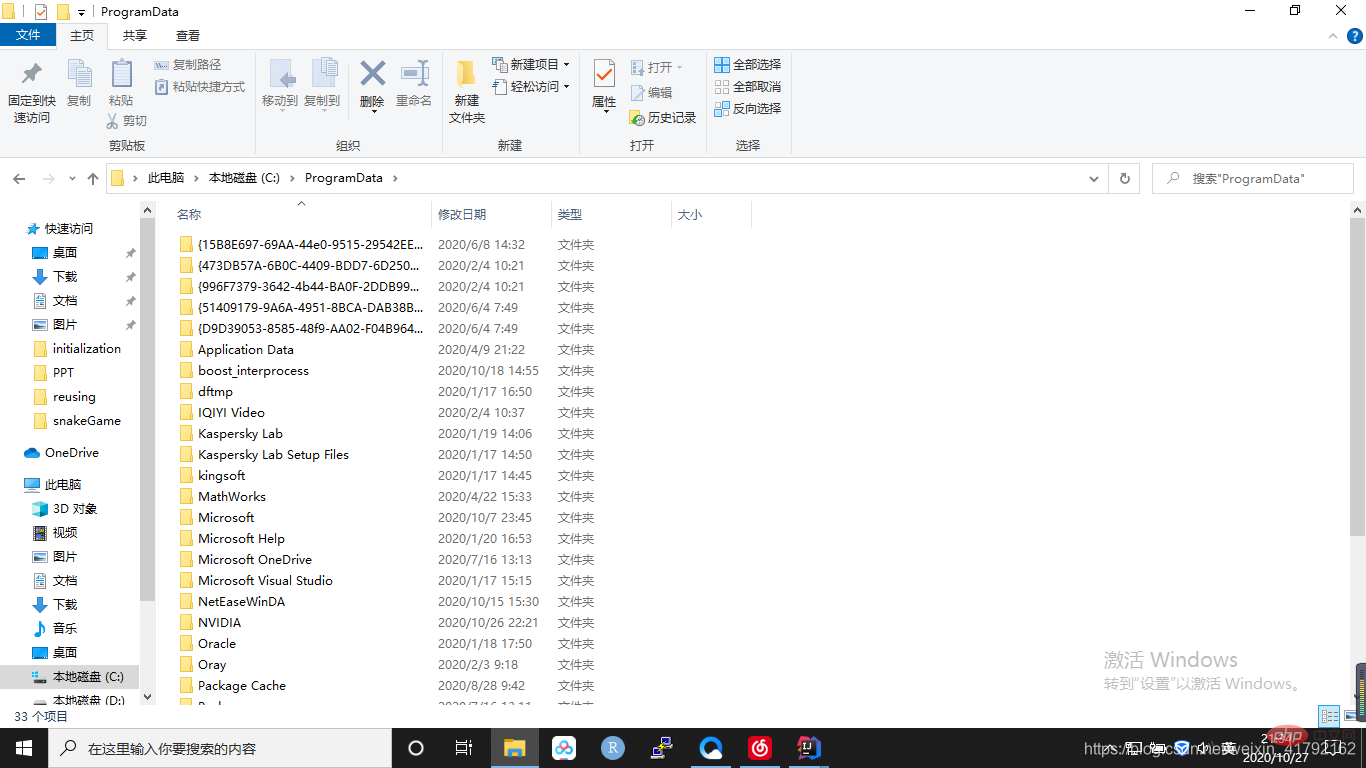
一、卸載面板中的資料庫
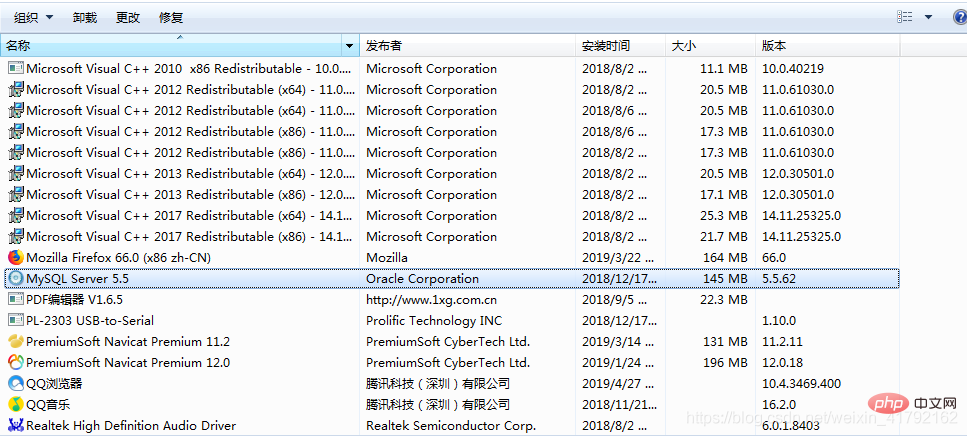
# 二、卸載過後,刪除資料夾中的mysql
如刪除C:\Program Files (x86)\MySQL該目錄下剩餘了所有文件,把mysql資料夾也刪了
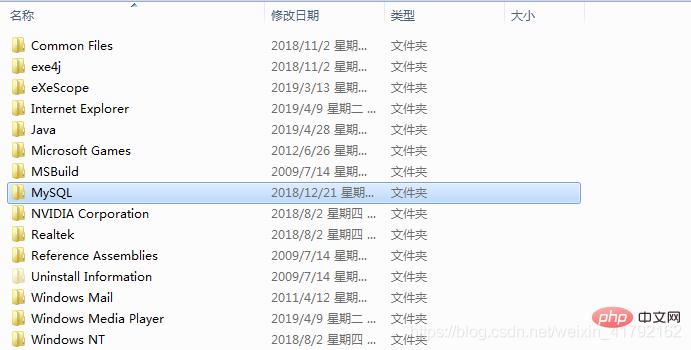
三、windows R執行「regedit」文件,開啟登錄機碼
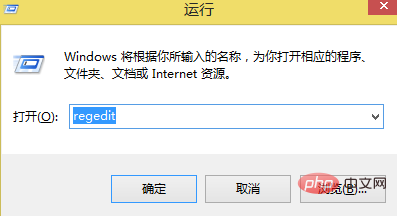
四、刪除登錄機碼:HKEY_LOCAL_MACHINE\SYSTEM \ControlSet001\Services\Eventlog\Application\MySQL資料夾
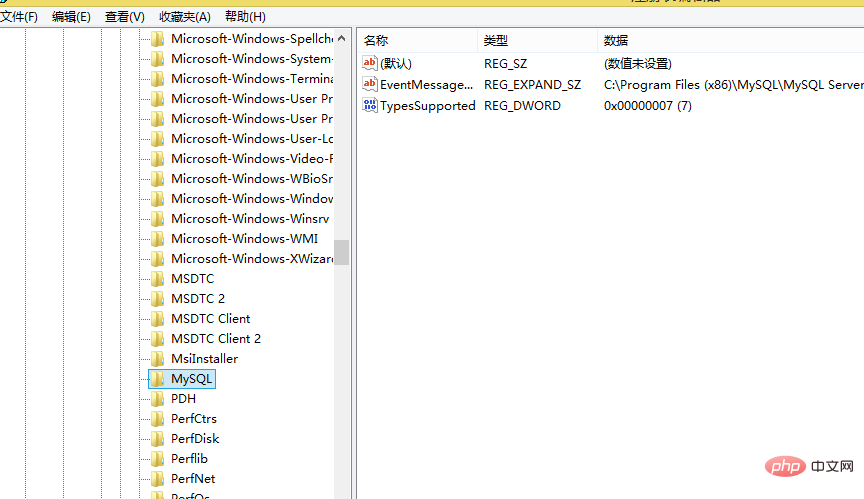
五、刪除HKEY_LOCAL_MACHINE\SYSTEM\ControlSet002\Services\ Eventlog\Application\MySQL資料夾
如果沒有可以不用刪除了。我的沒有就沒刪
六、刪除C盤下的C:\ProgramData\MySQL 所有文件,如果刪除不了則用360粉碎掉即可
該programData檔案是隱藏的默認,設定顯示後可見
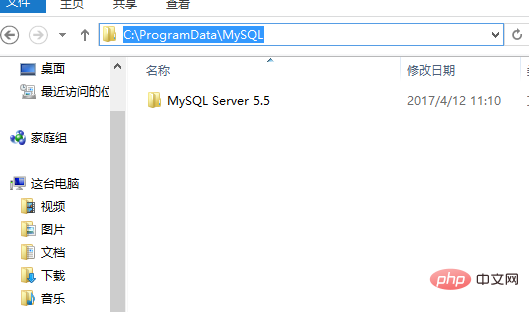
如果C盤中資料夾目錄如下:
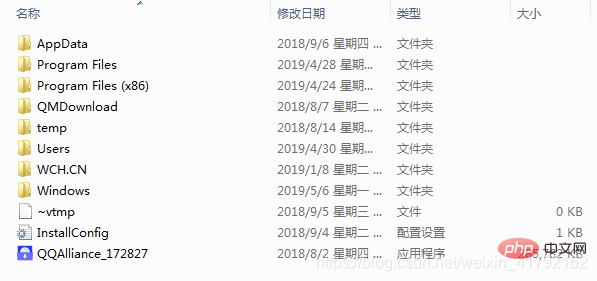
則表示資料夾ProgramData被隱藏了,這個時候有兩種方法解決問題:
(1)直接搜尋文件夾ProgramData;然後在資料夾中找到mysql,直接刪除。
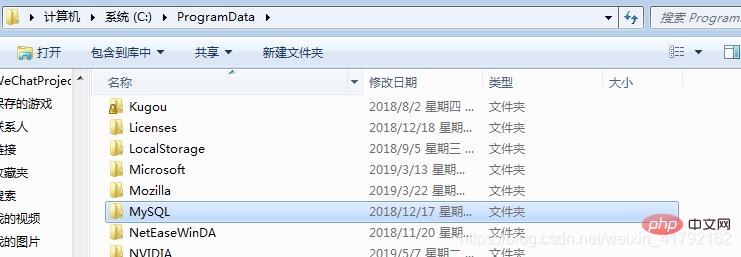
(2)設定隱藏檔案可見,流程如下;
#在電腦介面,點選組織,選擇資料夾和搜尋選項,
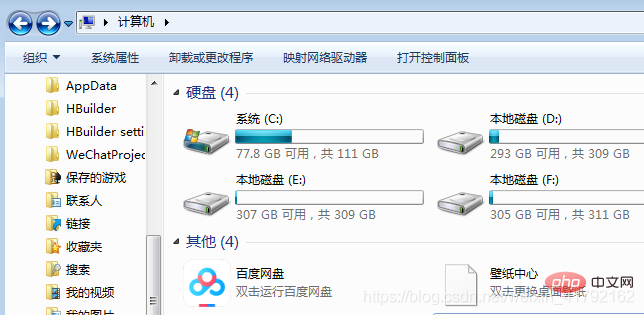
彈出如下對話框,點擊查看:
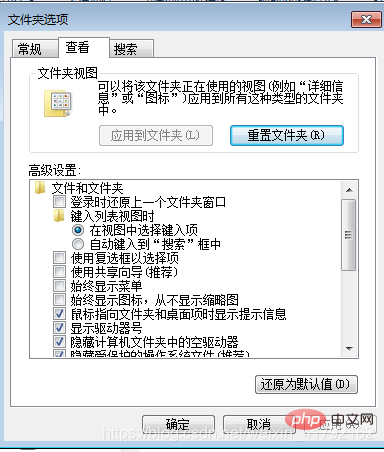
#在進階設定中向下搜索,可看到顯示隱藏資料夾,點選確認
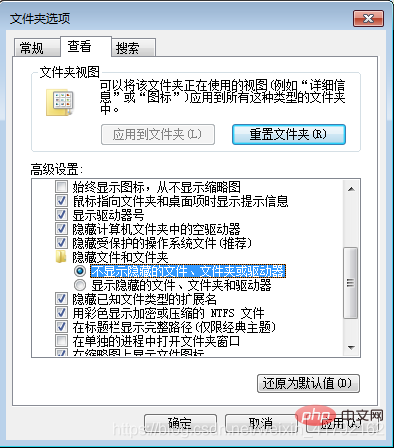
如下圖,點選資料夾,即可刪除mysql。
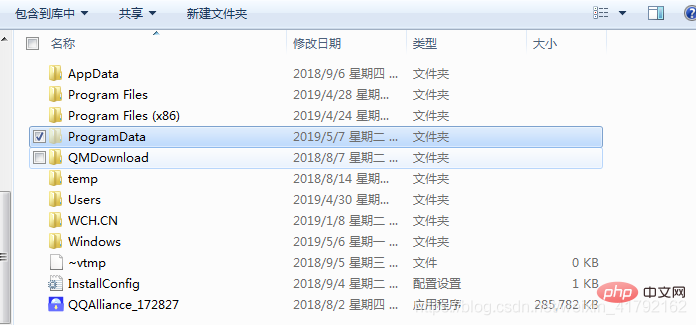
七、關鍵! ! ! !刪除C:\Documents and Settings\All Users\Application Data\MySQL下的資料夾,一定要刪除
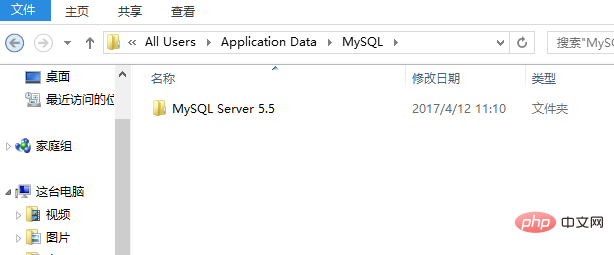
最好重啟下電腦,重新安裝就可以了
注意第六七步,很多人刪除資料庫之後並沒有刪除Programdata中的數據,因而在重新安裝資料庫的時候會出現1045錯誤,在安裝1的最後一步不成功,就是因為資料庫刪除不徹底,也就是沒有執行第六七步驟。
相關免費學習推薦:mysql資料庫(影片)
以上是如何乾淨卸載mysql的詳細內容。更多資訊請關注PHP中文網其他相關文章!

